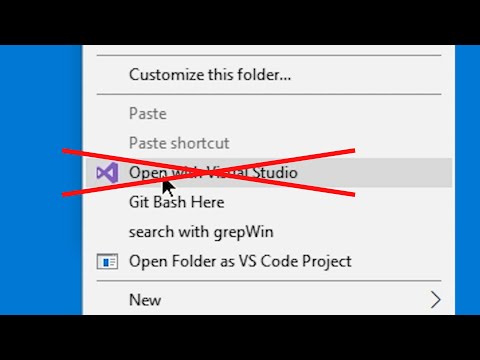Vous pouvez, pour une raison quelconque, avoir besoin de modifier votre clé de licence de produit Windows. Vous souhaitez peut-être mettre à niveau votre copie de Windows vers une version supérieure, ou peut-être souhaitez-vous modifier la clé de produit d'installation par défaut en une clé d'activation multiple. Suivez ces étapes si vous souhaitez modifier votre clé de produit Windows.
Changer votre clé de produit dans Windows 7
Si vous souhaitez modifier votre clé de produit dans Windows 7, cliquez sur le bouton Démarrer> Cliquez avec le bouton droit de la souris sur Ordinateur, puis sélectionnez Propriétés.
Faites défiler vers le bas de la fenêtre. Sous activation Windows, cliquez sur Changer la clé du produit.
Suivez les instructions pour changer votre clé de produit et activer votre copie de Windows 7.
Changer votre clé de produit dans Windows 10/8
Suivez ces étapes pour changer votre clé de produit dans Windows 8. Ouvrez l'applet des propriétés système dans le Panneau de configuration de Windows 10 /; Panneau de configuration Système et sécurité Système. Vous pouvez également ouvrir le menu Win + X et sélectionner Système. Cliquer sur Obtenez plus de fonctionnalités avec une nouvelle édition de Windows.

La fenêtre suivante s'ouvrira. Cliquer sur J'ai déjà une clé de produit.


slmgr.vbs -ipk
Activer les fenêtres
Microsoft a simplifié ce processus dans Windows 8 et il vous suffit d'ouvrir le Panneau de configuration et de naviguer dans Système et sécurité> Centre de maintenance> Activation de Windows. Si vous n'avez pas entré votre clé de licence produit et / ou n'avez pas activé votre copie de Windows 8, vous verrez une note à cet effet dans le centre de maintenance. Cliquez sur le lien pour entrer votre clé de licence et L'activer. Assurez-vous d'être connecté à Internet.
Vous pouvez aussi taper slmgr.vbs -ato dans le CMD surélevé pour activer votre copie de Windows.
Vous pouvez obtenir plus d'informations ici pour savoir comment activer n'importe quelle version de Windows. Une fois activé, vous voudrez peut-être afficher l’état de la licence et l’ID d’activation de votre système d’exploitation Windows avec slmgr.vbs.
Allez ici si vous trouvez que le lien modifier la clé de produit n'est pas disponible. Ce message vous aidera si vous souhaitez désinstaller la clé de produit Windows.